Capcut 畫質增強指南:如何使用CapCut提升影片畫質?
CapCut 是一個受歡迎的影片編輯應用程式,使用者可以以不同的方式修改他們的影片。這個應用程式的一個非常有用的功能是將影片升級到更高的解析度,如 1080p 或 4K。這可以大大提高手機拍攝的低解析度影片的質量。
然而,CapCut 在升級方面有一些限制。最高輸出解析度僅為 1080p,並且對影片長度和檔案大小有一定限制。要實現更高級的 AI 升級功能,實際上需要第三方軟體。
第一部分:如何使用 CapCut 升級影片?
CapCut 的內部升級器利用先進的 AI 技術來提高影片的清晰度並去除像素化,從而實現極其美麗的高清畫質。您可以將舊的、不清晰的手機拍攝影片作為輸入,在幾分鐘內將其轉換為清晰的 HD 或甚至 4K 畫質。
升級後的影片在清晰度、色彩準確度和細節方面有顯著改善。人工智能會分析影片內容,填補缺失的信息,並添加真實的細節,使其看起來像是由高端相機拍攝的。
以下是用 CapCut 升級影片的三個簡單步驟:
1. 上傳影片 - 打開 CapCut,點擊“匯入”以從手機存儲或雲端驅動中添加要升級的影片。您也可以將影片檔案拖放到 CapCut 中。

2. 編輯和升級影片 - 使用 CapCut 的編輯工具(如音頻、濾鏡、文本等)來增強您的影片。然後轉到“匯出”並選擇更高的解析度,如 1080p 或 4K 以進行升級。

3. 匯出並分享 - 最後,再次點擊“匯出”並選擇將升級後的影片下載到手機相冊或直接分享到社交媒體。

就這樣!只需幾下操作,CapCut 升級器就可以為過時的低質量影片注入新生命,將其轉換為清晰的高清畫面。結果可能有所不同,但它適合日常輕鬆使用。
第二部分:CapCut AI 升級影片的限制
CapCut AI 升級器的限制如下:
1. 對非常低解析度影片的處理困難
CapCut 的 AI 影片升級器最適合用於原本具有較高解析度的影片。然而,對於來自低解析度來源(例如舊手機相機,像素數量很少)的影片,升級器可用的數據很少。它無法填補原本未被捕捉的細節。最終,這會導致畫面模糊且失焦。
2. 複雜的升級過程
AI 升級過程涉及到密集的計算要求,對於靜態鏡頭來說效果很好,但對於非常複雜且快速移動的影片(如體育比賽或動作場景)效果可能較差。有時,改進後的影片可能會受到人工痕跡、噪聲和其他缺陷的影響。
第三部分:CapCut 升級影片的最佳替代方案
儘管 CapCut 擁有不錯的 AI 影片升級效果,但其限制於特定的解析度,並且在處理挑戰性鏡頭時存在困難。對於更高級的升級需求,可以考慮使用第三方軟體,如 HitPaw VikPea(原:HitPaw Video Enhancer)。
HitPaw 利用最新的 AI 算法大幅提高影片質量。它可以將影片升級到最高 8K 解析度,同時保持高畫質和清晰度。
為什麼選擇 HitPaw VikPea
- HitPaw 能將影片升級到高達 8K 的解析度,畫面清晰且細節豐富,而 CapCut 只能升級到 1080p。
- HitPaw 的 AI 模型為不同類型的影片進行了量身定制,因此提供最佳畫質。相較之下,CapCut 只使用通用升級方法。
- HitPaw 能很好地處理複雜的動作,而 CapCut 在拍攝快速移動的場景時可能會產生瑕疵。
- HitPaw 提供降噪、著色、穩定等附加功能,而 CapCut 只是提供基本的升級功能。
- HitPaw 利用 GPU 加速進行更快速的高解析度升級,而 CapCut 在移動設備上受限,速度較慢。
提升影片質量的步驟
以下是使用 HitPaw VikPea提升影片質量的主要步驟:
第 1 步:前往 HitPaw 官方網站,下載適用於 Windows 或 Mac 的安裝程式。運行安裝程式並按照提示安裝 HitPaw VikPea到你的電腦上。
第 2 步:啟動 HitPaw VikPea,點擊“匯入”或將影片檔案拖放到界面中。它支援 MP4、MOV、AVI 等常見格式。

第 3 步:根據影片類型選擇 AI 模型,如通用降噪、動畫、顏色增強等。這將優化增強效果。

第 4 步:點擊“預覽”以查看增強效果。如果滿意,點擊“匯出”將高質量影片保存到您的電腦上。

了解更多關於HitPaw VikPea的相關資訊
第四部分:CapCut 影片升級器常見問題解答
Q1. 為什麼 CapCut 會降低影片質量?
A1. CapCut 可能會因其壓縮算法而降低影片質量。該應用程式壓縮影片以減少檔案大小,便於在線共享。這可能會導致在高解析度下質量損失。
Q2. 我應該以什麼解析度從 CapCut 匯出影片?
A2. 為了獲得最佳質量,如果可能,請以原始影片的解析度匯出。避免超過源解析度,因為升級可能會引入瑕疵。1080p 是社交媒體的良好平衡。
Q3. CapCut 的最佳幀率是多少?
A3. 對於普通影片,建議使用 30fps。像 60fps 這樣的高幀率適合動作/體育場景,但會產生更大的檔案。
Capcut提升影片畫質結語
CapCut 是一款方便的手機應用程式,適合快速編輯影片和上傳至互聯網,但在高級質量改進和影片升級方面存在限制。內建的 AI 升級器無法超過 1080p 解析度。對於非常低解析度的源影片和複雜的高運動場景,效果也不佳。
對於更複雜的影片增強,HitPaw VikPea(原:HitPaw Video Enhancer) 是一個極力推薦的 CapCut 替代方案。它是最佳的 CapCut 升級影片替代工具,非常推薦給大家。


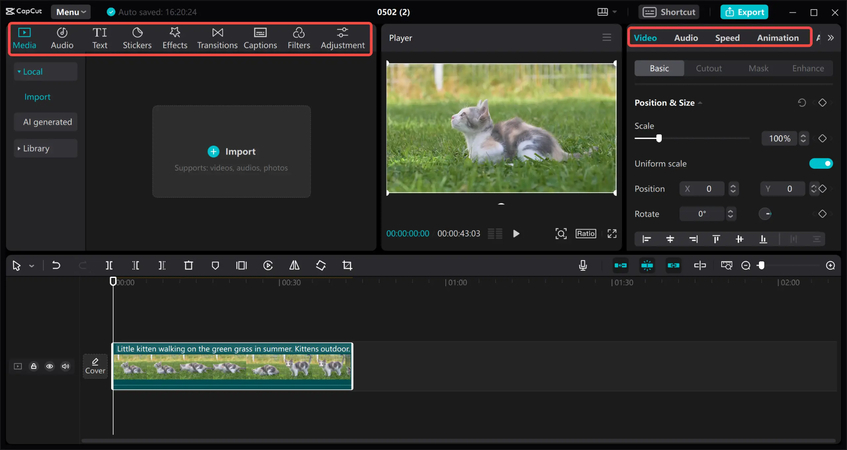















分享文章至:
選擇產品評分:
Joshua
HitPaw 特邀主編
熱衷於分享3C及各類軟體資訊,希望能夠透過撰寫文章,幫助大家瞭解更多影像處理的技巧和相關的AI資訊。
檢視所有文章留言
為HitPaw留下您的寶貴意見/點評